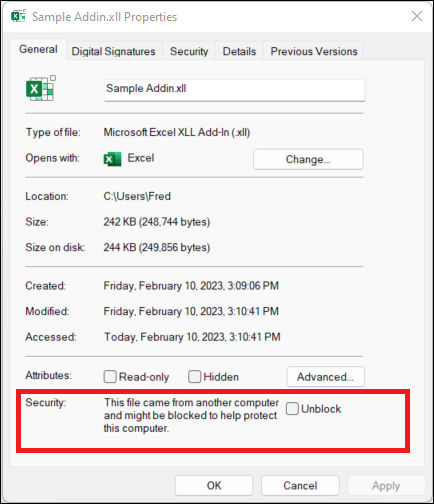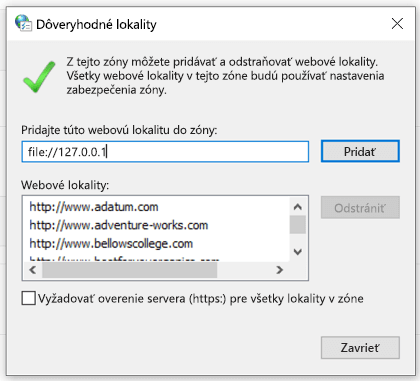Doplnky môžu do služby Microsoft 365 pridať množstvo funkcií, často ich však používajú ľudia so zlými úmyslami na distribúciu malvéru nič netušiacim obetiam.
Doplnky sa nevyžadujú na každodenné používanie, ako je napríklad čítanie alebo úpravaExcel zošitov. Vo väčšine prípadov môžete robiť všetko, čo potrebujete v Excel bez toho, aby ste povolili spúšťanie doplnkov.
A . Súbor XLL je doplnok excelového súboru. Umožňuje používateľom rozšíriť funkčnosť programu Microsoft Excel pridaním vlastných funkcií alebo iných funkcií.
Nedôveryhodné umiestnenie je zvyčajne miesto na internete, kde môžu súbory ukladať iní ľudia. Ak ste vy alebo vaša organizácia toto umiestnenie neoznačili za dôveryhodné, považuje sa za nedôveryhodné, pretože zdroj a obsah súborov nie je možné potvrdiť.
What should I do now? (Čo mám urobiť?)
Stále premýšľal, či by ste mali pokračovať?
❒ Očakávali ste, že dostanete doplnok? Nikdy neotvárajte prílohu súboru, ktorú ste neočakávali, a to ani v prípade, že sa zdá, že pochádza od dôveryhodnej osoby. Útoky neoprávneného získavania údajov sa často javia tak, že pochádzajú od osoby alebo organizácie, ktorej dôverujete, aby ste prílohu otvorili.
❒ Ste povzbudzovaní k tomu, aby obsah cudzinec? Bežnou taktikou útočníkov je vytvoriť určitú zámienku, ako je napríklad zrušenie objednávky alebo čítanie právneho dokumentu. Používatelia si stiahnu doplnok a pokúsia sa vás presvedčiť, aby ste povolili doplnok. Žiadna legitímna spoločnosť vás nebude prinútiť otvoriť excelový súbor, aby ste zrušili objednávku, a nepotrebujete doplnky len na čítanie zošita v Exceli.
❒ Chcete povoliť obsah kontextovou správou? Ak ste súbor stiahli z webovej lokality, môžu sa zobraziť kontextové alebo iné správy, ktoré vám odporúčajú povoliť aktívny obsah. Toto sú tiež bežné spôsoby taktiky útočníkov a mali by ste si uvedomiť, že súbor je v skutočnosti nebezpečný.
Ak stiahnutý súbor z internetu alebo súbor otvorený zo zdieľaného sieťového umiestnenia chce, aby ste povolili doplnok a nie ste si istí, čo tento doplnok robí, pravdepodobne by ste tento súbor mali odstrániť.
Ak ste si istí, že doplnok je bezpečný a chcete ho odblokovať
V závislosti od vašej situácie existuje niekoľko rôznych spôsobov, ako to urobiť.
Odblokovanie jedného doplnku Excel XLL
Vo väčšine prípadov môžete odblokovať XLL úpravou vlastností súboru takto:
-
Otvorte Windows Prieskumníka a prejdite do priečinka, do ktorého ste súbor uložili.
-
Kliknite pravým tlačidlom myši na súbor a v kontextovej ponuke vyberte položku Vlastnosti.
-
V dolnej časti karty Všeobecné začiarknite políčko Odblokovať a vyberte tlačidlo OK.
Odblokovanie všetkých súborov z konkrétneho sieťového zdieľaného umiestnenia alebo webovej lokality
Ak často sťahujete súbory alebo priamo otvárate súbory z dôveryhodného cloudového umiestnenia, ako je napríklad webová lokalita vašej spoločnosti alebo interný súborový server, môžete nastaviť lokalitu ako dôveryhodnú lokalitu vo Windowse, aby sa súbory XLL z lokality nekontrolovali.
Dôležité: Ak sa rozhodnete použiť toto nastavenie, dôverujete všetkým súborom z tejto lokality, a to len vtedy, ak viete, že každý súbor otvorený z tohto umiestnenia je dôveryhodný.
-
Ťuknite na tlačidlo Štart alebo kláves s logom Windows a zadajte text Možnosti internetu.
-
Vo výsledkoch hľadania vyberte položku Možnosti internetu a zobrazí sa dialógové okno Vlastnosti internetu.
-
Na karte Zabezpečenie vyberte položku Dôveryhodné lokality a potom vyberte položku Lokality.
-
Zadajte URL adresu lokality alebo servera, ktorý obsahuje súbory služby Microsoft 365 so súbormi XLL, ktoré chcete spustiť, a potom vyberte položku Pridať.
Poznámka: Ak chcete pridať URL adresy, ktoré sa začínajú na http://, alebo zdieľané sieťové umiestnenia, zrušte začiarknutie políčka Žiadať overenie servera (https:) pre všetky lokality v zóne.
-
Vyberte tlačidlo Zavrieť a potom vyberte tlačidlo OK.
Ďalšie informácie získate výberom nadpisu nižšie
Ak vám bol súbor, ktorému chcete dôverovať, odoslaný e-mailom, môžete urobiť toto:
-
Uložiť ho do OneDrivu ešte pred otvorením.-alebo-
-
Uložte ho na pevný disk počítača a postupujte podľa pokynov na odblokovanie jedného súboru uvedeného vyššie.
Ak vám vyhovuje, že zdrojom doplnkov je osoba alebo spoločnosť, ktorú poznáte, môžete ich pridať ako dôveryhodného vydavateľa a odblokovať tento doplnok a všetky budúce doplnky, ktoré vydavateľ podpíše s rovnakým certifikátom.
Najprv budete musieť tento konkrétny súbor odblokovať pomocou vyššie uvedených krokov. Potom môžete pridať vydavateľa ako dôveryhodného vydavateľa, aby sa budúce doplnky bez problémov spustili.
Ďalšie informácie nájdete v téme Pridanie, odstránenie alebo zobrazenie dôveryhodného vydavateľa.
Ak máte v počítači konkrétny priečinok s viacerými blokovanými súbormi a chcete dôverovať každému súboru v tomto priečinku, môžete ho pridať ako dôveryhodné umiestnenie.
Upozornenie: Mali by ste to urobiť len vtedy, ak viete, že každý súbor uložený v tomto umiestnení je dôveryhodný.
V Exceli:
-
Vyberte položky Súbor > Možnosti.
-
Vyberte položky Centrum dôveryhodnosti > Nastavenie centra dôveryhodnosti > Dôveryhodné umiestnenia.
-
Vyberte položku Pridať nové umiestnenie.
-
Vyberte položku Prehľadávať a vyhľadajte priečinok, vyberte priečinok a potom vyberte tlačidlo OK.
Ak potrebujete čas na úpravu pracovného postupu na odblokovanie doplnkov pomocou niektorého z vyššie uvedených postupov, môžete po výbere možnosti povoliť doplnky Excelu XLL, ktoré pochádzajú z nedôveryhodných umiestnení, dostať ďalšie upozornenie.
Dôležité: Malo by sa to vykonať len ako dočasná mierka na odblokovanie doplnkov Excelu XLL.
Ak chcete namiesto bloku dostať upozornenie, musíte do databázy Registry systému Windows pridať hodnotu.
Dôležité: V nasledujúcich krokoch sa dozviete, ako môžete upraviť databázu Registry. V prípade nesprávnej úpravy databázy Registry sa však môžu vyskytnúť vážne problémy. Preto postup podľa týchto krokov vykonávajte opatrne. Na zvýšenie bezpečnosti si databázu Registry pred vykonaním úprav zálohujte. V prípade výskytu problému tak potom môžete databázu Registry obnoviť. Ďalšie informácie o vytvorení záložnej kópie a obnovení databázy Registry nájdete v téme Zálohovanie a obnovovanie databázy Registry v systéme Windows.
Otvorenie editora databázy Registry
-
Ak chcete otvoriť databázu Registry Editor, kliknite na tlačidlo Štart, kliknite na položku Spustiť, zadajte príkaz regedit a potom kliknite na tlačidlo OK.
-
Zálohujte databázu Registry.
-
Pred vykonaním akýchkoľvek zmien v databáze Registry je vždy najvhodnejšie vytvoriť zálohu aktuálnej databázy Registry. Vyberte položku Súbor > Exportovať a vytvorte súbor exportu databázy Registry. Nastavte rozsah exportu na možnosť Všetko a dajte mu taký názov, ktorý vám dáva zmysel, napríklad "Záloha databázy Registry".
Tip: Ďalšie informácie nájdete v téme Zálohovanie a obnovenie databázy Registry vo Windowse.
-
Prejdite na nasledujúci kľúč:
HKEY_CURRENT_USER\SOFTWARE\Microsoft\Office\16.0\Excel\Security
-
Pridajte novú hodnotu: Vyberte položku Upraviť > Novú > hodnotu DWORD (32-bitová verzia) a vytvorte hodnotu.
-
Pomenujte kľúč: BlockXLLFromInternet
-
Vyberte položku Upraviť > Upraviť a nastavte údaje hodnoty na hodnotu 0.
-
Ukončenie Editor databázy Registry
-
Úplné zatvorenie Excelu
Dôležité: Táto zmena sa prejaví až po úplnom zatvorení a opätovnom otvorení Excelu.
Stále nie je možné odblokovať doplnok?
Navštívte komunitu Microsoft Answers a zistite, čo ostatní povedali, alebo sa položte svoje vlastné otázky.
Zistite viac
Makrá v súboroch služby Microsoft 365